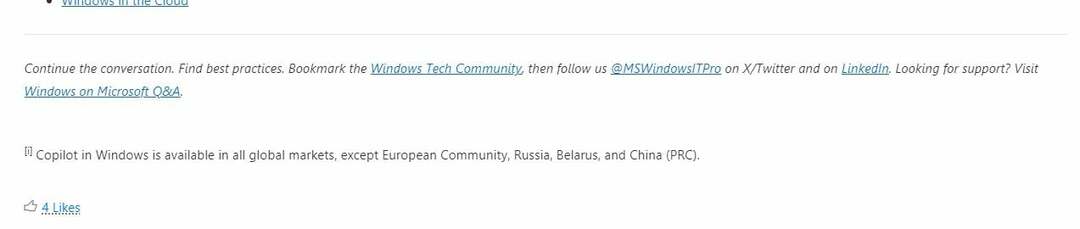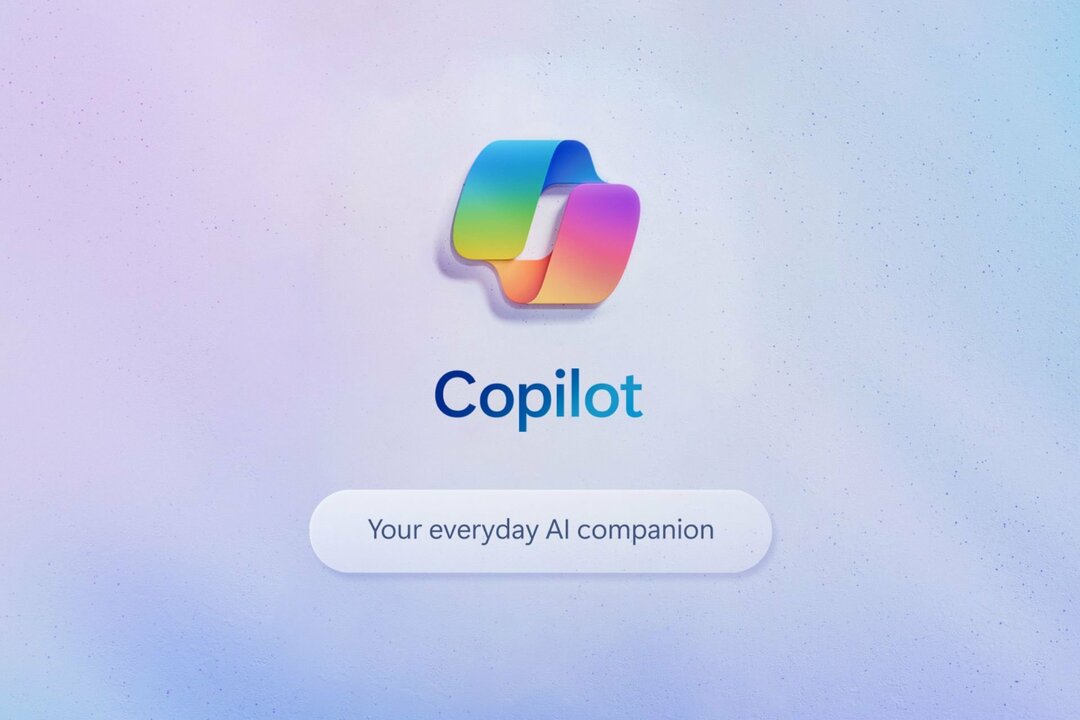Deaktiver alle unødvendige diskdrev for at undgå forvirring
- Hvis du får Windows-opdateringsfejlen 0x80073BC3, er dine systemfiler sandsynligvis korrupte og skal repareres.
- Du kan også deaktivere dit antivirus midlertidigt, hvis det kan blokere eventuelle forbindelser eller programmer fra at foretage ændringer på din pc.
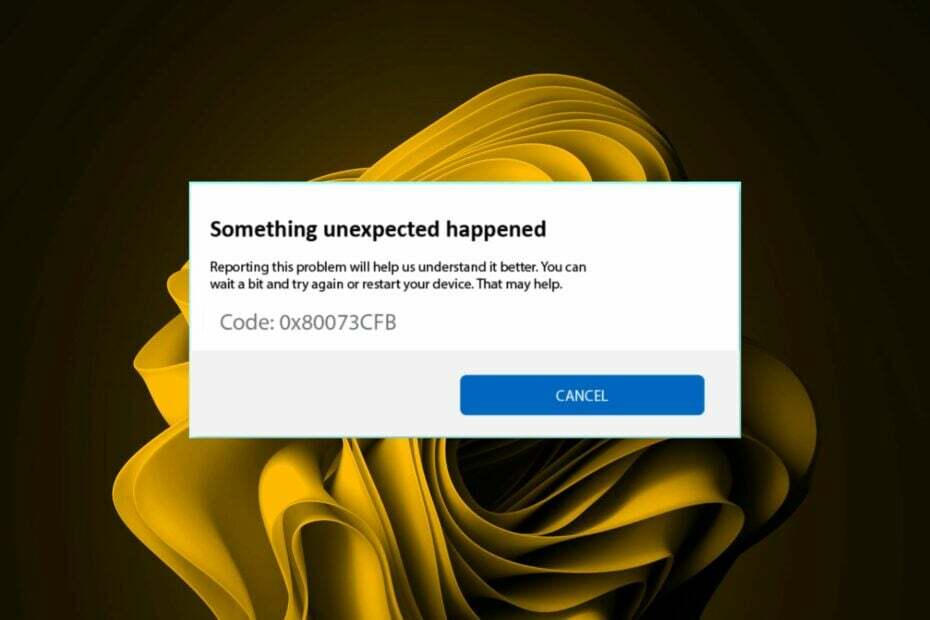
xINSTALLER VED AT KLIKKE PÅ DOWNLOAD FIL
- Download Fortect og installer det på din pc.
- Start værktøjets scanningsproces at lede efter korrupte filer, der er kilden til dit problem.
- Højreklik på Start reparation så værktøjet kunne starte fikseringsalgoritmen.
- Fortect er blevet downloadet af 0 læsere i denne måned.
Enhver Windows-bruger er stødt på en Windows opdateringsfejl mindst mere end én gang. At løse disse fejl kan være let til ekstremt svært. 0x80073BC3 ser ud til at have deltaget i chatten, og set ud fra tingene er det en fuldstændig hovedpine.
Ikke desto mindre bringer vi dig altid løsninger, som ikke vil være anderledes. Her er nogle af de bedste løsninger som opstemt af brugere som dig.
Hvorfor får jeg fejlen 0x80073BC3?
Windows-opdateringsfejl kan være forårsaget af hvad som helst. Desværre er det ikke altid let at fortælle årsagen til problemet. Fra de rapporter, vi indsamlede, forsøgte de fleste brugere, der stødte på fejlen 0x80073BC3, at opgradere til en nyere version af Windows.
I sådanne tilfælde er din hardware næsten altid problemet, men nedenfor er andre almindelige årsager:
- Korrupte systemfiler – Windows-opdateringsfiler er en del af de kritiske systemfiler, så hvis de ender med at blive korrupte, kan du blive hængende i at prøve at opgradere uden held.
- Flere systempartitioner – Når dit system opretter andre partitioner under opsætningen kan Windows forvirre, hvilken systempartition der skal bruges ved opdatering. Dette vil få opgraderingsprocessen til at mislykkes, fordi der er en konflikt i det korrekte drev, der skal bruges.
- Utilstrækkelig plads – En Windows-opgraderingsproces kræver normalt mere plads end det tidligere operativsystem. Opgraderingsprocessen vil sandsynligvis mislykkes, hvis du ikke har nok lagerplads.
Hvordan kan jeg rette 0x80073BC3 Windows-opdateringsfejlen?
Et par kontroller, der skal udføres, før du går over til de tekniske løsninger:
- Afbryd alle eksterne enheder og lad kun musen og tastaturet stå.
- Sørg for, at dit system opfylder minimumskravet Systemkrav at opgradere.
- Bekræft, at du har nok plads til Windows-opdateringer.
- Omform en hukommelsestest for at sikre, at du ikke har defekt RAM.
1. Kør Windows Update fejlfinding
- Tryk på Windows tast og klik på Indstillinger.

- Klik på System og vælg Fejlfinding.

- Naviger til Andre fejlfindere.

- Klik på Løb mulighed for Windows opdatering fejlfinding.

2. Kør DISM- og SFC-scanninger
- Tryk på Startmenu ikon, skriv cmd i søgefeltet, og klik Kør som administrator.

- Indtast følgende kommandoer og tryk Gå ind efter hver enkelt:
DISM.exe /Online /Cleanup-Image /Restorehealthsfc /scannow
3. Deaktiver dit antivirus midlertidigt
- Tryk på Windows nøgle, type Windows sikkerhed i søgefeltet, og klik Åben.

- Klik på Firewall og netværksbeskyttelse, vælg derefter Offentligt netværk.

- Find Microsoft Defender Firewall og slå sluk-knappen.

Hvis du har en anden tredjeparts antivirus installeret, skal du også deaktivere den.
- WslRegisterDistribution mislykkedes med fejl: 0x80370114 [Ret]
- Hvad er Msosync.exe [Fejlfindingsvejledning]
- Musik. UI.Exe: Bedst testede løsninger til at deaktivere eller reparere det
- Ret Msmdsrv.exe-fejl og høj CPU-brug
4. Deaktiver ekstra harddiske
- Tryk på Windows nøgle, type Enhedshåndtering i søgefeltet, og klik Åben.

- Naviger til Diskdrev. Hvis der er mere end én harddisk, kan dette være årsag til konflikten.
- Højreklik på det ikke-nødvendige drev og vælg Deaktiver enhed.

- Gentag dette trin for ethvert andet trin, indtil du forbliver med måldrevet.
5. Nulstil Windows-opdateringskomponenterne
- Tryk på Windows nøgle, type cmd i søgefeltet, og klik Kør som administrator.

- Indtast følgende kommandoer og tryk Gå ind efter hver enkelt:
netto stop bitsnetstop wuauservnet stop appidsvcnet stop cryptsvcDel "%ALLUSERSPROFILE%\Application Data\Microsoft\Network\Downloader\*.*"rmdir %systemroot%\SoftwareDistribution /S /Qrmdir %systemroot%\system32\catroot2 /S /Qregsvr32.exe /s atl.dllregsvr32.exe /s urlmon.dllregsvr32.exe /s mshtml.dllnetsh winsock nulstillingnetsh winsock nulstillingsproxynetto start bitsnet start wuauservnet start appidsvcnet start cryptsv
Der er et almindeligt ordsprog, der siger, at hvis det ikke er i stykker, skal du ikke reparere det. I dette tilfælde, hvis du har brugt din Windows i et stykke tid uden problemer, vil det ikke skade at vente et par dage mere og prøve opgraderingsprocessen igen.
Ekspert tip:
SPONSORERET
Nogle pc-problemer er svære at tackle, især når det kommer til manglende eller beskadigede systemfiler og arkiver i din Windows.
Sørg for at bruge et dedikeret værktøj, som f.eks Fortect, som vil scanne og erstatte dine ødelagte filer med deres friske versioner fra dets lager.
Dette er ifølge nogle få brugere, der sagde, at ventetiden løste deres problemer. Én bruger på Microsofts community-platform havde dette at sige:
Efter @ 3 uger “OVERRASKELSE!!!” Gæt, hvilken gratis opgradering endelig kørte for afslutning.
Det kan virke lidt langt ude, men Microsoft er intelligent og har flere processer, der arbejder i baggrunden for at sikre, at du får den rigtige opdatering til din enhed.
Dette kan være tilfældet for de brugere, der sagde, at de prøvede opdateringen efter et par uger, og det fungerede med succes.
Du kan lære mere om dataindsamling og hvordan devicecensus.exe processen arbejder for at sikre, at du får den rigtige build til din pc.
Hvis ventetid ikke er en mulighed for dig, anbefaler vi at prøve en af de Reparationsværktøjer til Windows-opdatering. Skønheden ved disse programmer er, at de fjerner alt gætværket.
I stedet for at forsøge at finde ud af årsagen til fejlen og derefter gå i gang med at prøve og fejle med forskellige løsninger, går de direkte ind i at løse problemet.
Og det er sådan man løser Windows-opdateringsfejlen 0x80073BC3. Hvis du har opfølgende spørgsmål eller en løsning at tilføje, så send os en kommentar nedenfor.
Oplever du stadig problemer?
SPONSORERET
Hvis ovenstående forslag ikke har løst dit problem, kan din computer opleve mere alvorlige Windows-problemer. Vi foreslår, at du vælger en alt-i-en-løsning som Fortect at løse problemer effektivt. Efter installationen skal du blot klikke på Vis&Ret knappen og tryk derefter på Start reparation.